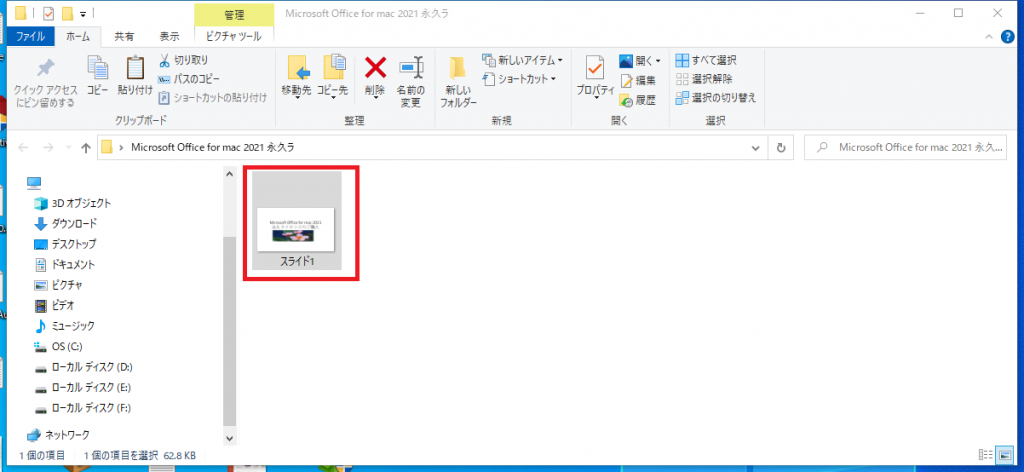Microsoft PowerPoint でフアイルを画像として保存する方法
PowerPointで作成した資料を画像データしたい場合、画像として保存する方法を分からない方がいるでしょうね。
この記事では、Microsoft PowerPoint でフアイルを画像として保存する方法を解説します。
PowerPointの資料を文書を画像に変換する方法を知りたい方、参考にしてください。
PowerPoint のファイル 画像 として 保存手順
PowerPointの開いて、[フアイル]、[名前をつけて保存]、[フアイルの種類]、[JPEGフアイル交換形式]の順に選択します。
フアイルタブをクリックします。

左サイドバーのメニューから、名前をつけて保存を選択します。
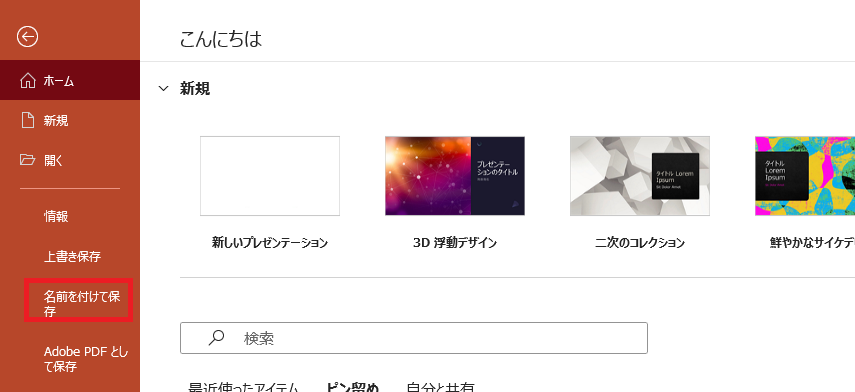
するとファイル名や保存先を設定する画面が表示するので、ファイルの種類のタブを選択します。
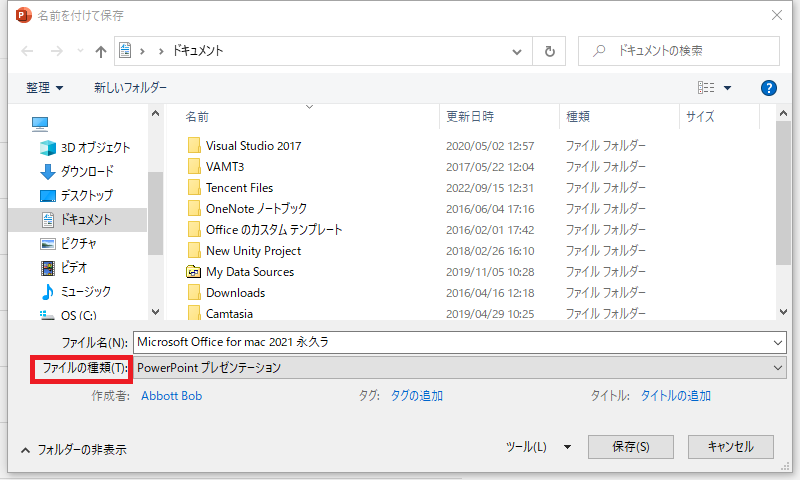
すると保存できるファイル形式の一覧が表示され、JPEGフアイル交換形式を選択します、
保存先やファイル名を指定したら、最後に保存をクリックします。
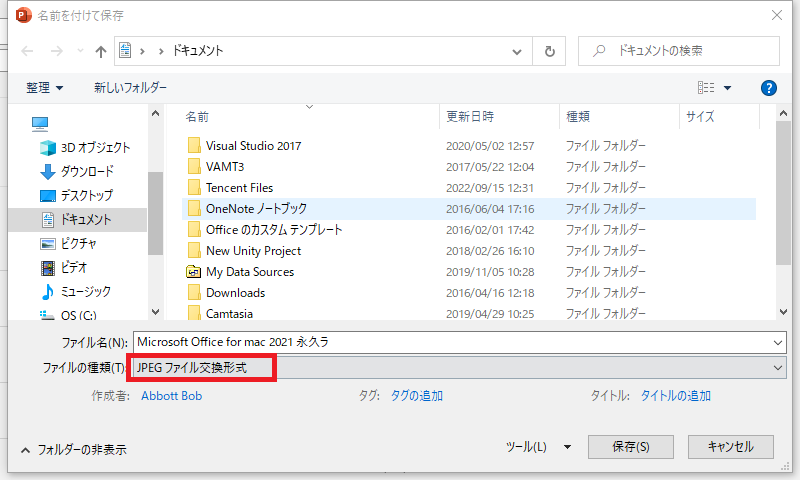
ると画像化する範囲を聞かれるので、すべてのスライドをクリックすれば完了。
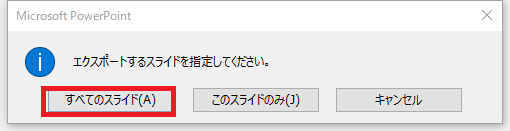
パワーポイントのファイルを画像として保存されたを確認できました。